Fedora 19 'Schrödinger's Cat' lanzado - Guía de instalación con capturas de pantalla

- 4967
- 623
- Berta Solano
Proyecto Fedora anunciado lanzado de 19 Versión de su distribución de Linux "Fedora 19" nombre clave 'El gato de Schrödinger' en 02 de julio de 2013 con Gnomo 3.8. En este lanzamiento "Configuración inicial" se ha incluido que se suponía que debía incluir en Fedora 18 Lanzamientos. En "Configuración inicial" El usuario será seleccionado Idioma, Diseño del teclado, Agregar servicios en la nube etc. También se puede crear un nuevo usuario si no se crea un usuario durante la instalación. En este artículo, veremos la guía de instalación de la imagen de recién lanzado Fedora 19.
Características
Fedora 19 ha estado disponible con las últimas y mejores versiones. Algunas de las características son:
- Linux Kernel versión 3.9.5
- Gnomo 3.8
- KDE 4.10
- Compañero 1.6
- LibreOffice 4.1
- La base de datos predeterminada es mariadb en lugar de mysql (Oracle hará que MySQL se produzca)
Visite para conocer las características completas de Fedora 19.
Descargar imágenes de ISO de DVD Fedora 19
Fedora 19 en diferentes sabores de escritorio está disponible para descargar utilizando los siguientes enlaces.
Descargar Fedora 19 DVD
- Descargar Fedora 19 ISO DVD de 32 bits - (4.2 GB)
- Descargar Fedora 19 ISO DVD de 64 bits - (4.1 GB)
Fedora 19 Gnome Desktop
- Descargar Fedora 19 Gnome Desktop 32 bit - (919 MB)
- Descargar Fedora 19 Gnome Desktop de 64 bits - (951 MB)
Fedora 19 KDE Desktop
- Descargar Fedora 19 KDE Live 32 bit DVD - (843 MB)
- Descargar Fedora 19 KDE Live DVD de 64 bits - (878 MB)
Fedora 19 XFCE Desktop
- Descargar Fedora 19 XFCE Live 32 bit DVD - (588 MB)
- Descargar Fedora 19 XFCE Live DVD de 64 bits - (621 MB)
Escritorio de 19 lxde
- Descargar Fedora 19 LXDE Live 32 bit DVD - (656 MB)
- Descargar Fedora 19 LXDE Live DVD de 64 bits - (691 MB)
Pasos de la guía de instalación de Fedora 19 'Schrödinger's Cat'
1. Arrancar computadora con Fedora 19 medios de instalación. Puedes presionar 'INGRESAR' clave para Iniciar Fedora 19 de lo contrario, comenzará dentro de un tiempo específico automáticamente. Al comenzar el instalador Fedora 19, obtendrá dos opciones 'Iniciar Fedora 19' y 'Solución de problemas'.
 Imagen de medios de arranque Fedora 19
Imagen de medios de arranque Fedora 19 2. Elegir "Instalar en disco duro"O elige"Fedora en vivo"De los medios en vivo si quieres probar.
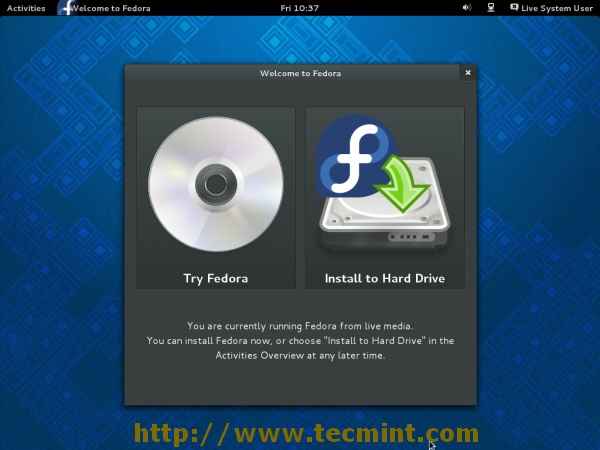 Elija Instalar disco duro
Elija Instalar disco duro 3. Seleccionar idioma y haga clic en "Continuar".
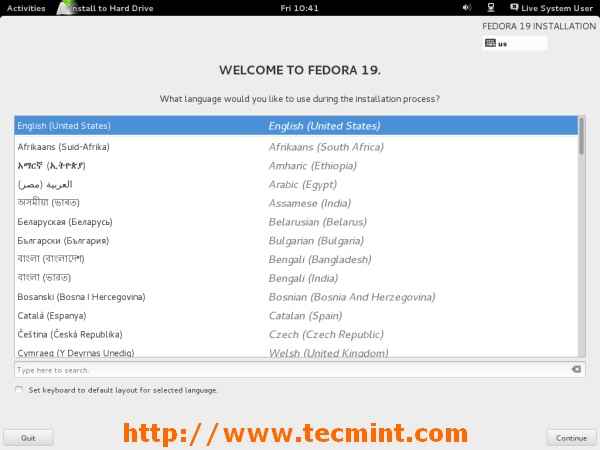 Seleccione el idioma
Seleccione el idioma 4. "Resumen de instalación"Donde la configuración como ubicación, fecha y tiempo, teclado, software y almacenamiento se puede terminar haciendo clic y configurar uno por uno.
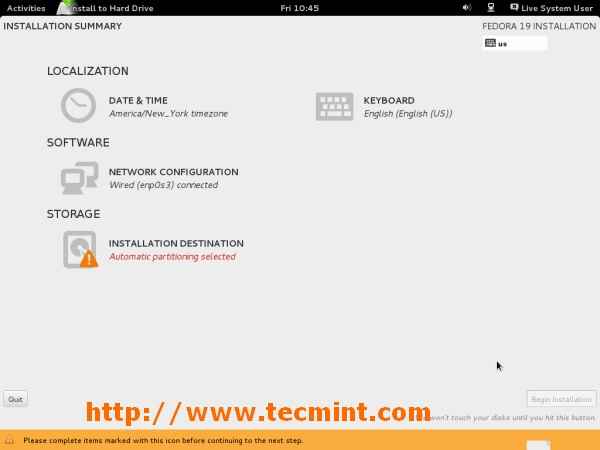 Resumen de instalación de Fedora 19
Resumen de instalación de Fedora 19 5. Fecha, Tiempo y lugar ajustes.
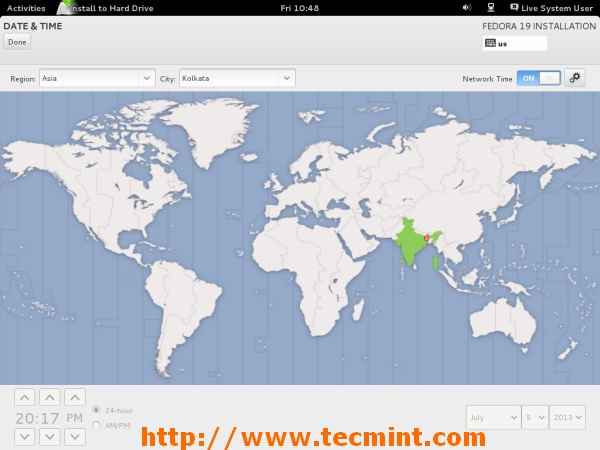 Seleccione la ubicación de la fecha y la hora
Seleccione la ubicación de la fecha y la hora 6. Elija el destino de instalación I.mi disco duro y haga clic en 'HECHO'.
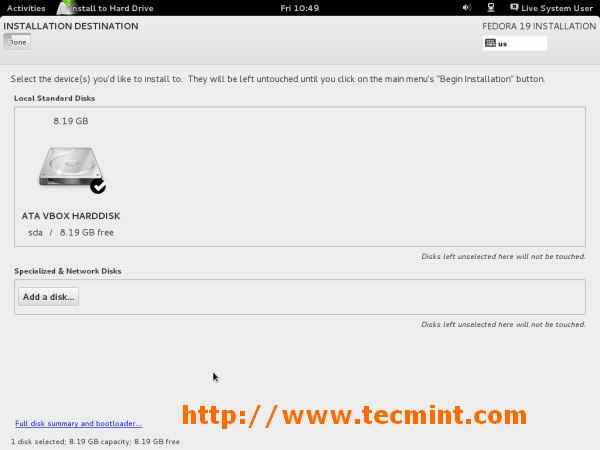 Elija la unidad de instalación
Elija la unidad de instalación 7. Opciones de instalación, donde puede ver y modificar el sistema de archivos según el requisito. En esta publicación hemos usado particiones automáticas.
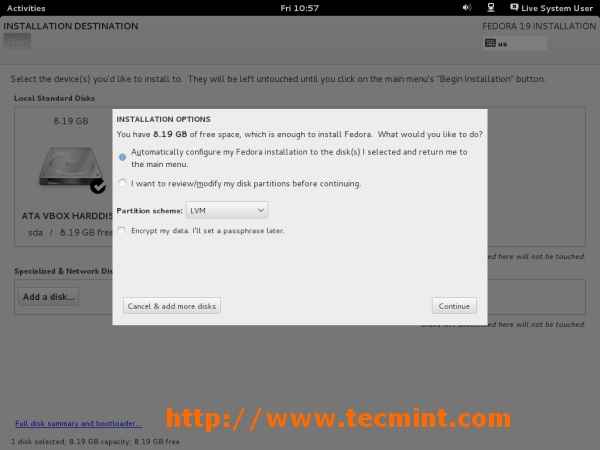 Seleccione la partición automática
Seleccione la partición automática 8. Elegir Diseño del teclado y haga clic en 'HECHO'.
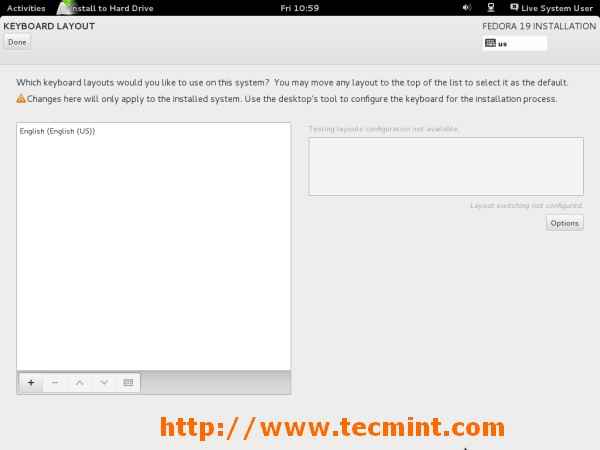 Seleccione el diseño del teclado
Seleccione el diseño del teclado 9. Dar nombre de host y haga clic en 'HECHO'.
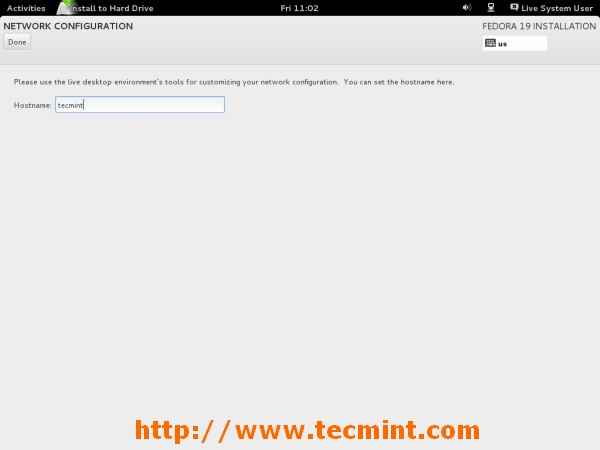 Establecer nombre de host
Establecer nombre de host 10. Una vez hecho todo, ahora está listo para comenzar la instalación. Haga clic en "Comenzar la instalación".
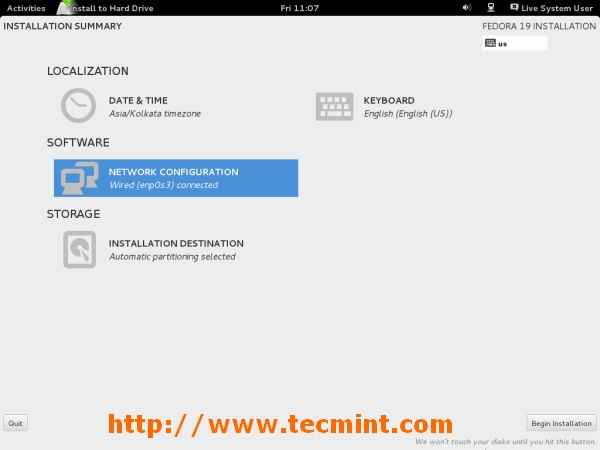 Comienza la instalación de Fedora 19
Comienza la instalación de Fedora 19 11. Dar raíz contraseña y crear usuarios.
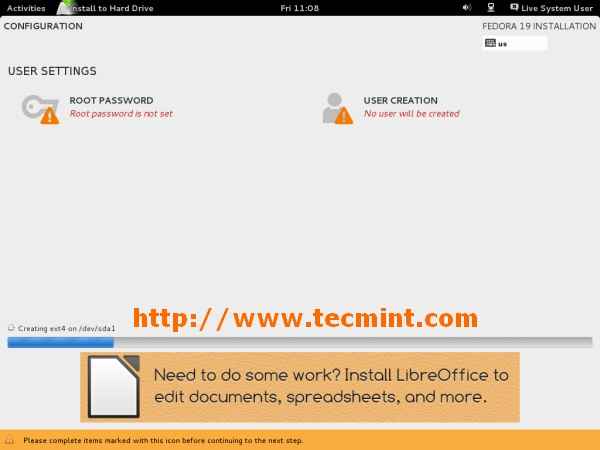 Establecer contraseña de root
Establecer contraseña de root 12. Colocar raíz contraseña.
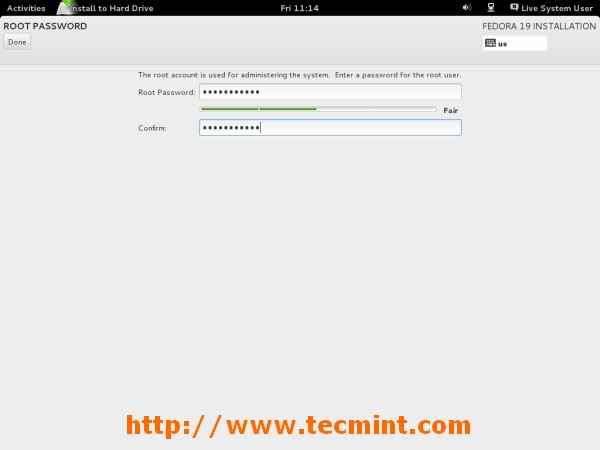 Agregar contraseña de root
Agregar contraseña de root 13. Usuario Detalles de la creación.
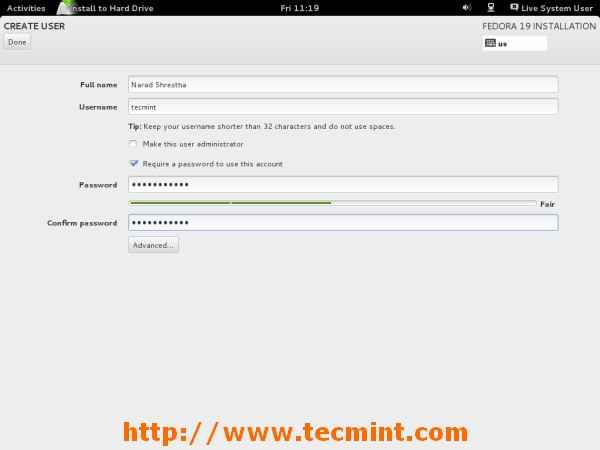 Creación de usuarios
Creación de usuarios 14. Raíz la contraseña está configurada y usuario también se crea. Ahora se está procesando la instalación relajante.
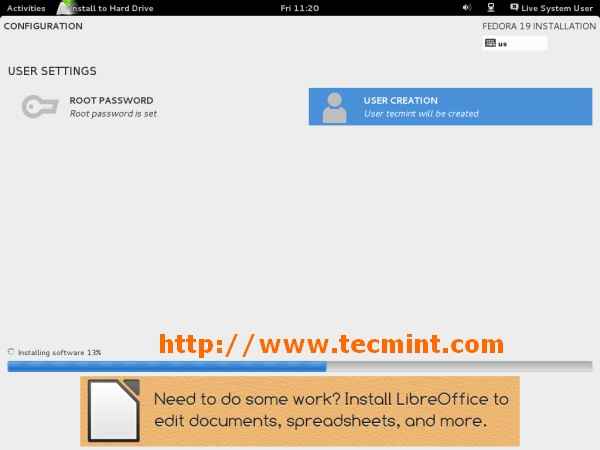 Proceso de instalación
Proceso de instalación 15. Instalación terminado. Reiniciar sistema después de expulsar los medios.
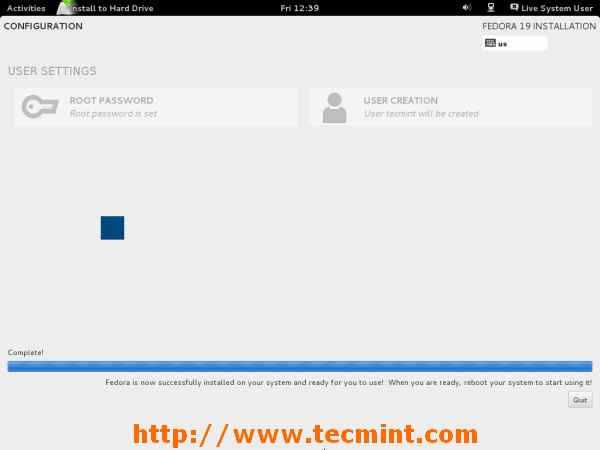 Instalación completa
Instalación completa dieciséis. Fedora 19 Menú de arranque opción.
 Opciones de menú de arranque
Opciones de menú de arranque 17. Arranque Fedora 19.
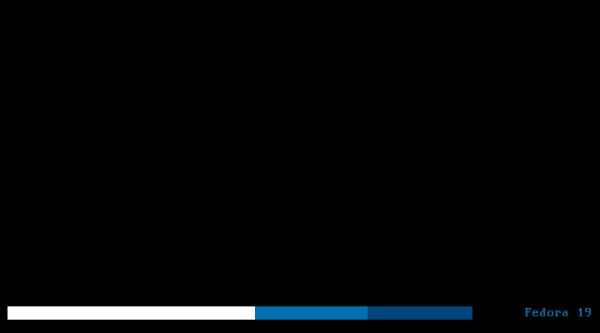 Arrancar fedora 19
Arrancar fedora 19 18. Fedora 19 Pantalla de ingreso al sistema.
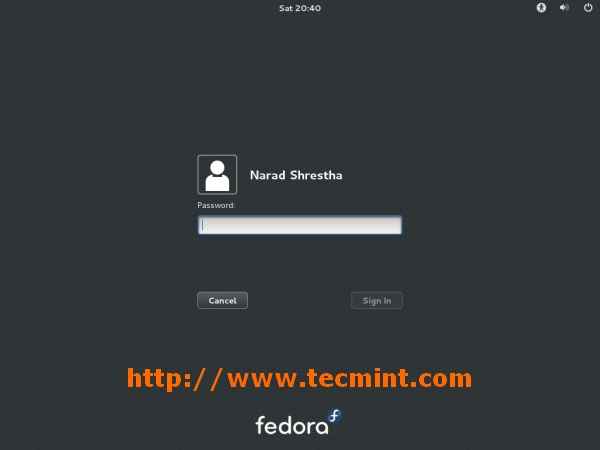 Pantalla de ingreso al sistema
Pantalla de ingreso al sistema 19. Gnomo 'Configuración inicial' pantalla.
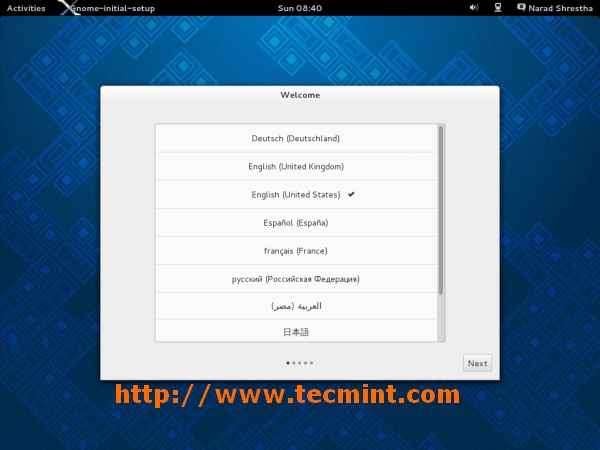 Configuración inicial de GNOME
Configuración inicial de GNOME 20. Gnomo 'Configuración inicial'Seleccione fuentes de entrada.
 Selección de gnomo
Selección de gnomo 21. Gnomo 'Configuración inicial' Agregar nube cuenta.
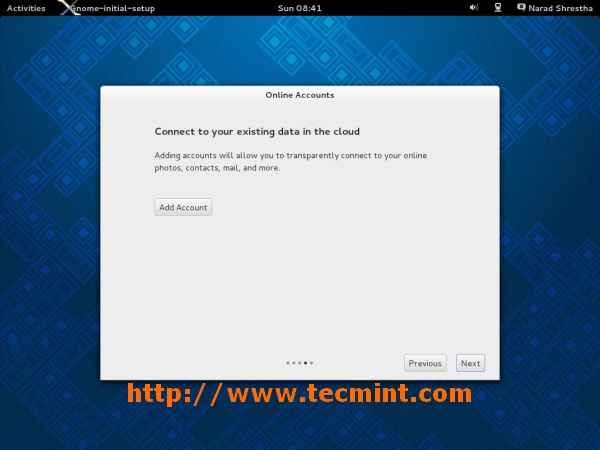 Agregar cuenta de nube
Agregar cuenta de nube 22. Gnomo 'Configuración inicial'. Ahora el sistema base está listo para usar. La configuración inicial se puede cambiar en cualquier momento en Ajustes.
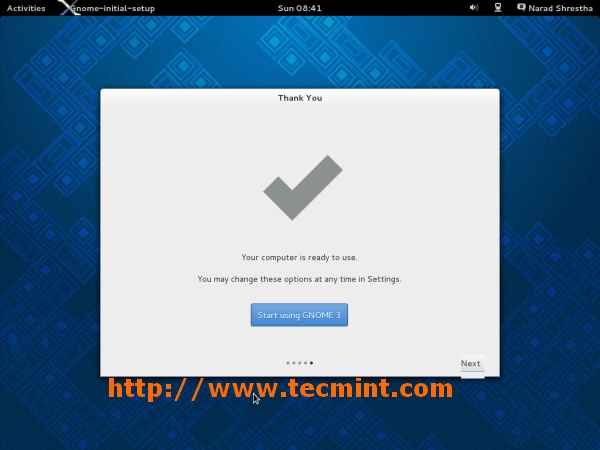 Configuración de gnomo completada
Configuración de gnomo completada 23. Fedora 19 'El gato de Schrödinger'Pantalla de escritorio.
 Pantalla de escritorio Fedora 19
Pantalla de escritorio Fedora 19 Link de referencia
Página de inicio de Fedora
- « Actualice Linux Mint 14 (Nadia) a Linux Mint 15 (Olivia)
- Instale Elgg para crear su propio sitio de redes sociales en línea »

